R Série V3400TNT Graphique AGP et carte accélérateur vidéo Manuel utilisateur Matériel & pilotes vidéo AGP-V3400TNT/8Mo AGP-V3400TNT/TV/8Mo AGP-V3400TNT/16Mo AGP-V3400TNT/TV/16Mo AVIS UTILISATEU Aucun extrait de ce manuel, incluant les produits et les logiciels décrits à l’intérieur, ne peut être reproduit, transmis, transcrit, stocké dans un système de restitution, ou traduit dans quelque langue que ce soit, en quelque forme que ce soit et par quelque moyen que ce soit, excepté la documentation conservée par l’acheteur dans un but de sauvegarde, sans la permission écrite expresse de ASUSTek COMPUTER INC. (“ASUS”). ASUS fournit ce manuel «tel que» sans garantie d’aucune sorte, que ce soit expresse ou sousentendue, comprenant, mais sans être limité cela, les garanties ou conditions sous-entendues de commercialisation ou d’aptitude pour un usage particulier. En aucun cas ASUS, ses directeurs, cadres, employés ou agents ne pourront être tenus responsables pour tout dommage indirect, spécial, consécutif (comprenant les dommages pour pertes de profits, perte de commerce, pertes de possibilité d’utilisation ou de données, interruption de commerce et autres événements semblables). Même si ASUS a été informé de la possibilité de tels dommages provenant de tout défaut ou erreur dans ce manuel ou du produit. La garantie sur le produit ou le service ne sera pas prolongée si : (1) le produit est réparé, modifié ou transformé, à moins que de telles réparations, modifications ou transformations soient autorisées par écrit par ASUS ; ou (2) si le numéro de série du produit est barbouillé ou manquant. Les produits et les noms de société apparaissant dans ce manuel peuvent être ou ne pas être des marques déposées ou les copyrights de leurs compagnies respectives, et sont utilisés seulement dans un but d’identification ou d’explication et au profit de leur propriétaire, sans intention aucune d’en profiter. • Intel. LANDesk, et Pentium sont les marques déposées de Intel Corporation. • Windows et MS-DOS sont les marques déposées de Microsoft Corporation. • Adobe et Acrobat sont les marques déposées de Adobe Systems Incorporated. I color roo wany. Le nom du produit et le numéro de révision sont tous deux imprimés sur le produit lui-même. Les révisions de manuels sont éditées pour chaque étude de produit et représentées par le chiffre se trouvant avant et après le point du numéro de révision du manuel. Pour les informations concernant les manuels ou les révisions antérieures, le BIOS, les pilotes, ou les produits, veuillez contacter ASUS à http://www.asus.com.tw ou par n’importe lequel des moyens indiqués sur la page suivante. Les spécifications et informations contenues dans ce manuel sont fournies à titre de renseignement, et sont sujettes à changement à tout moment sans notice préalable, et ne doivent pas être interprétées comme étant un engagement de la part de ASUS. ASUS n’assume aucune responsabilité, pour toute erreur ou inexactitude qui pourrait apparaître dans ce manuel, incluant les produits et logiciels qui sont décrits dans ce manuel. Copyright © 1998 ASUSTek COMPUTER INC. Tous droits Réservés. Nom de Produit : Révision du Manuel : Date de Parution : 2 ASUS AGP-V3400TNT Series 1.02 F328 12/1998 Série ASUS AGP-V3400TNT LES COORDONNEES D’ASUS ASUSTek COMPUTER INC Marketing Adresse : Téléphone : Fax : Email : 150 Li-Te Road, Peitou, Taipei, Taiwan 112 +886-2-2894-3447 +886-2-2894-3449 [email protected] Support Technique Fax : BBS : Email : WWW : FTP : +886-2-2895-9254 +886-2-2896-4667 [email protected] www.asus.com.tw ftp.asus.com.tw/pub/ASUS ASUS COMPUTER INTERNATIONAL Marketing Adresse : Fax : Email : 6737 Mowry Avenue, Mawry Business Center, Building 2 Newark, CA 94560, USA +1-510-608-4555 [email protected] Support Technique Fax : BBS : Email : WWW : FTP : +1-510-608-4555 +1-510-739-3774 [email protected] www.asus.com ftp.asus.com.tw/pub/ASUS ASUS COMPUTER GmbH Marketing Adresse : Téléphone : Fax : Email : Harkort Str. 25, 40880 Ratingen, BRD, Germany 49-2102-445011 49-2102-442066 [email protected] Support Technique Ligne directe : BBS : Email : WWW : FTP : 49-2102-499712 49-2102-448690 [email protected] www.asus.com.de ftp.asuscom.de/pub/ASUSCOM Série ASUS AGP-V3400TNT 3 SOMMAIRE I. Introduction ...................................................................................... 7 Points Importants ............................................................................. 7 Caractéristiques Clé ......................................................................... 7 II. Installation du Matériel ................................................................. 9 Format ASUS AGP-V3400TNT/8MO ............................................ 9 Format ASUS AGP-V3400TNT/TV(T)/8MO ............................... 10 Format ASUS AGP-V3400TNT/16MO ......................................... 11 Format ASUS AGP-V3400TNT/TV(T)/16MO ............................. 12 Procédures d’Installation .......................................................... 13 Nouveaux Systèmes ............................................................ 13 Systèmes avec Carte VGA Existante .................................. 13 III. Windows 95/98 ........................................................................... 14 Système d’Exploitation Requis ...................................................... 14 Windows95 ............................................................................... 14 Windows98 ............................................................................... 14 Installation des Pilotes ................................................................... 15 Méthode 1: Programme d’Installation Rapide de ASUS ......... 15 Méthode 2: Page de Propriétés d’Affichage ............................ 16 Méthode 3: Plug & Play ........................................................... 17 Shell d’Installation Windows 95/98 de ASUS ............................. 18 Installation du pilote V3400TNT ............................................ 18 Changement de résolution et de Couleur (Propriétés d’Affichage) ........................................................... 20 Onglet Avancé ..................................................................... 20 Onglet Correction de Couleur ............................................ 21 Onglet Information ............................................................. 21 Onglet Moniteur ................................................................. 22 Onglet TV (AGP-V3400NT/TV seulement) ...................... 23 Installation de DirectX6 ........................................................... 24 Installation du Driver VGARTD (AGP) ................................... 25 Installation de Video Player ..................................................... 27 Suppression du Pilote V3400TNT ........................................... 29 Utilisation du Panneau de Configuration de Windows 95/98 ................................................................... 29 4 Série ASUS AGP-V3400TNT SOMMAIRE Installation de ASUS LIVE3400 (AGP-V3400NT/TV seulement) .................................................... 31 Utilisation de ASUS LIVE3400 (AGP-V3400NT/TV seulement) .............................................. 31 Option Afficher/Cacher Video Source ................................ 32 Pilote Video Capture ................................................................ 32 IV. Microsoft Windows NT ............................................................... 33 Windows NT 4.0 ........................................................................... 33 Procédures d’Installation .................................................... 33 V. Informations d’Affichage .............................................................. 34 VI. Dépannage .................................................................................... 36 Description ............................................................................... 36 Action Recommandée .............................................................. 36 Série ASUS AGP-V3400TNT 5 CONFORMITE FCC & MDC Règlement de la Commission Fédérale des Communications (FCC) Ce matériel est conforme à l’Article 15 du Règlement de la FCC. Son utilisation est sujette aux deux conditions suivantes : · · Ce matériel ne doit pas engendrer d’interférences nuisibles, et Ce matériel doit accepter toute interférence reçue, comprenant les interférences qui pourraient occasionner un fonctionnement indésiré. Ce matériel a été testé et déclaré conforme aux normes des appareils numériques de Classe B, conformément à l’article 15 du Règlement de la FCC. Ces normes sont conçues pour fournir une bonne protection contre les interférences nuisibles en installation domestique. Cet équipement génère, utilise et peut radier des énergies de fréquence radio, et s’il n’est pas installé et utilisé conformément aux instructions, il peut causer des interférences nuisibles aux communications radio. Cependant, il n’est pas garanti que des interférences ne se produiront pas dans une installation particulière. S’il s’avérait que cet équipement cause des interférences nuisibles aux réceptions de radio ou de télévision, ce qui peut être vérifié en allumant et en éteignant l’équipement, l’utilisateur est encouragé à essayer de corriger les interférences à l’aide de l’une ou de plusieurs des mesures suivantes : · · · · Réorientez ou déplacez l’antenne de réception. Eloignez le matériel du récepteur. Connectez le matériel sur une prise fonctionnant sur un circuit différent de celui ou le récepteur est connecté. Consultez votre revendeur ou un technicien spécialisé en radio/TV. AVERTISSEMENT ! Les connexions entre le moniteur et les cartes graphiques doivent être effectuées uniquement à l’aide de câbles blindés, ceci afin de rester conforme aux règlements de la FCC. Tout changement ou toute modification faite à cet équipement non explicitement approuvé par les parties responsables en matière de conformité priverait l’utilisateur du droit de se servir de ce matériel. Ministére des Communications du Canada Le présent appareil numérique n’émet pas de bruits radioélectriques dépassant les limites applicables aux appareils numériques de la classe B prescrites dans le Règlement sur le brouillage radioélectrique édicté par le Ministére des Communications du Canada. 6 Série ASUS AGP-V3400TNT I. Introduction I. Introduction Caractéristiques Merci pour votre choix d’un Accélérateur Graphique et Vidéo de Série ASUS AGPV3400TNT. Avec le NVIDIA RIVA TNTÔ intégré, la carte graphique de série ASUS AGP-V3400TNT vous procure une accélération graphique 2D/3D extrêmement rapide et une restitution vidéo modulable de haute qualité, qui supporte totalement les applications Commerciales, de Jeux et Multimédia en 3D. Vue Générale • Supporte les conceptions graphiques professionnelles, les jeux, l’enseignement et les applications commerciales. • Sans scintillement, haute vitesse de rafraîchissement réduisant la fatigue oculaire • Rendu 3D de grande qualité • Images réalistes et précises • Superbe vidéo de qualité cinéma Caractéristiques Clé • Accélérateur Vidéo et Graphique 3D NVIDIA RIVA TNTÔ intégré 128 bits • Palette DAC 250MHz • Interface bus maître DMA 2X 66MHz AGP V1.0 avec bande latérale complète et support de modèle «Execute». • Optimisé pour l’accélération Direct3D avec support complet pour les fonctions DirectX5.0 et 6.0, tel que multi-texturage, mappage annexe, modulation de texture, mappes légères, anti-crénelage plein écran, et filtrage Anisotropique Trilinéaire et 8 tap (meilleur que le Mip mappage Trilinéaire) • Support GL ICD dans Windows 95/98 et Windows NT • Pipeline graphique TwiN-Texel (TNT) 32 bits fournissant des Textures mappées, 1er pixel par horloge et rendu multi texture simple passe. • Rendu ARGB 32 bits avec destination alpha, Tampon Z 16 ou 24 bits, tampon stencil 8 bits • Moteur d’installation triangulaire matériel à 100% • Accélération DirectDraw/GUI/128 bits de haute performance • Conversion d’Espace Couleur Planar YUV12 (4:2:0) vers/de (4:2:2) pour accélération de logiciel MPEG et application de conférence vidéo H.261 • Composition mélange alpha de sous image DVD • Accélération Vidéo pour DirectShow MPEG 1/2 et Indeo • Support VESA DDC2B+, DPMS, VBE 2.0/3.0 • Capture vidéo de qualité intégrée et sortie TV limpide (V3400TNT/TV seulement) ASUS AGP-V3400TNT Série 7 I. Introduction IMPORTANT Les cartes vidéo ASUS V3400TNT/TV possèdent des versions NTSC et PAL. Assurez vous que votre carte vidéo est du même type que les matériels que vous connecterez à votre carte. Sinon, les possibilités vidéo ne seront pas disponibles. I. Introduction Caractéristiques Modèles disponibles • SGRAM Frame Buffer 8Mo • AGP-V3400TNT/8Mo: VGA Pure • AGP-V3400TNT/TV/8Mo:VGA+Entrée Vidéo+Sortie TV • SDRAM Frame Buffer16Mo • AGP-V3400TNT/16Mo: VGA Pure • AGP-V3400TNT/TV/16Mo:VGA+Entrée Vidéo+Sortie TV 8 ASUS AGP-V3400TNT Série ASUS AGP-V3400TNT Série VGA Output ASUS AGP-V3400TNT Ce manuel utilisateur Manuel (adobe acrobat PDF) Disque CD de pilote & utilitaire de série ASUS AGP-V3400TNT Liste de vérification des éléments Projector VGA Monitor output (15pin) (standard) VGA BIOS FAN_PWR SGRAM TM Graphics Processor Chip with Fan NVIDIA RIVA TNT SGRAM SGRAM SGRAM R II. Installation AGP-V3400TNT Notes • AGP-V3400TNT ne comporte pas de connecteur d’entrée vidéo et de sortie TV. Ainsi les utilitaires vidéo/TV ne sont pas utiles pour ce modèle. VIP Connector B VIP Connector A SGRAM Frame Buffer 8Mo Schéma ASUS AGP-V3400TNT/8Mo II. Installation du matériel 9 II. Installation AGP-V3400TNT 10 ASUS AGP-V3400TNT Série ASU Projector S TV BOX Composite (RCA) Output S-Video Output VGA Output Video Input (ASUS Video) 7pin S compatible) composite/TV output (RCA) (video model) SVHS/TV output (7pin) (video model) VGA Monitor output (15pin) (standard) Tuner/TV Box Input (7pin) (video model) J1 J1 J1 PAL NTSC 1 2 3 1 2 3 Digital PC to TV Encoder Digital Video Decoder VIP Connector B VGA BIOS FAN_PWR SGRAM TM Graphics Processor Chip with Fan NVIDIA RIVA TNT SGRAM SGRAM SGRAM R ASUS AGP-V3400TNT/TV ou AGP-V3400TNT/T (PAL ou NTSC) Notes Câbles d’entrée vidéo et de sortie TV • Utilisez le même standard TV pour tous les matériels. Ce manuel utilisateur et ne peuvent pas être connectées • Les antennes Manuel (adobe acrobat PDF) en même temps. Disque CD de pilote & utilitaire de série ASUS AGP-V3400TNT Liste de vérification des éléments CATV Composite (RCA) Input CCD/camcorder input (RCA) (video model) VIP Connector A SDRAM Frame Buffer 8Mo Schéma ASUS AGP-V3400TNT/TV/8Mo & AGP-V3400TNT/T/8Mo II. Installation du matériel ASUS AGP-V3400TNT Série VGA Output ASUS AGP-V3400TNT/TV (PAL ou NTSC) Ce manuel utilisateur Manuel (Adobe Acrobat PDF) Disque CD de pilote & utilitaire de série ASUS AGP-V3400TNT Liste de vérification des éléments Projector VGA Monitor output (15pin) (standard) VGA BIOS FAN_PWR SDRAM TM Graphics Processor Chip with Fan NVIDIA RIVA TNT SDRAM ou SGRAM SDRAM SDRAM SDRAM SGRAM SDRAM ou SDRAM SDRAM SDRAM R II. Installation AGP-V3400TNT Notes • AGP-V3400TNT ne comporte pas de connecteur d’entrée vidéo et de sortie TV. Ainsi les utilitaires vidéo/TV ne sont pas utiles pour ce modèle. VIP Connector B VIP Connector A SDRAM Frame Buffer 16 Mo SDRAM Schéma ASUS AGP-V3400TNT/16Mo II. Installation du matériel 11 II. Installation AGP-V3400TNT ASUS AGP-V3400TNT Série ASU Projector S TV BOX Composite (RCA) Output S-Video Output VGA Output Video Input (ASUS Video) 7pin S compatible) composite/TV output (RCA) (video model) SVHS/TV output (7pin) (video model) VGA Monitor output (15pin) (standard) Tuner/TV Box Input (7pin) (video model) J1 J1 J1 PAL NTSC 1 2 3 1 2 3 Digital PC to TV Encoder Digital Video Decoder VIP Connector B VGA BIOS FAN_PWR TM Graphics Processor Chip with fan NVIDIA RIVA TNT SDRAM ou SGRAM SDRAM SDRAM SDRAM SGRAM SDRAM ou SDRAM SDRAM SDRAM R ASUS AGP-V3400TNT/TV ou AGP-V3400TNT/T(PAL ou NTSC) Câbles d’entrée vidéo et de sortie TV Notes Ce manuel utilisateur • Utilisez le même standard TV pour tous les matériels. Manuel (adobe acrobat PDF) • Les antennes et ne peuvent pas être connectées Disque CD de pilote & utilitaire de série ASUS AGP-V3400TNT en même temps. Liste de vérification des éléments CATV Composite (RCA) Input CCD/camcorder input (RCA) (video model) VIP Connector A SDRAM Frame Buffer 16Mo SDRAM 12 SDRAM Schéma ASUS AGP-V3400TNT/TV/16Mo & AGP-V3400TNT/T/16Mo II. Installation du matériel II. Installation du matériel Note : Les cartes graphiques Serie ASUS AGP-V3400TNT ne peuvent être installées que sur des cartes mères comportant un connecteur AGP. II. Installation Procédure ATTENTION ! Les cartes d’ordinateur et les composants contiennent des circuits intégrés (IC) très délicats. Pour protéger les cartes d’ordinateur et les autres composants contre tout dommage occasionnés par l’électricité statique, vous devez suivre certaines précautions. 1. Assurez-vous que vous avez débranché l’alimentation avant d’ajouter ou de retirer des cartes d’extension ou autres composants du système. Si vous ne respectiez pas cette consigne, cela pourrait entraîner d’importants dommages à la fois sur votre carte mère et sur les cartes d’expansion. 2. Gardez tous les composants, tel que l’adaptateur d’hôte, dans leurs sacs antistatiques jusqu’à ce que vous soyez prêt à les installer. 3. Utilisez un bracelet de mise à la masse avant de manier les composants de votre ordinateur. Si vous n’en avez pas, appliquez vos deux mains sur un objet bien connecté à la masse ou à un objet en métal, tel que le boîtier d’alimentation. Portez les composants par leurs bords et ne touchez pas les circuits intégrés, les soudures ou le circuit imprimé. 4. Placez les composants sur une surface antistatique reliée à la masse ou sur le sac qui accompagne le composant chaque fois que le composant est démonté du système. Procédure d’installation Nouveau système 1. Débranchez les c‡bles électriques de votre ordinateur. 2. Retirez le capot du système. 3. Repérez le connecteur de bus AGP. Assurez-vous que ce connecteur n’est pas obstrué. 4. Retirez le cache situé sur le châssis de l’ordinateur du connecteur d’extension correspondant. 5. Restez en contact avec une surface antistatique ou toute autre source de mise à la masse (voir ATTENTION !) 6. Prenez la carte (toujours dans son enveloppe) en la prenant par sa patte de fixation d’une main puis retirez le enveloppe en plastique. 7. Positionnez la carte directement au-dessus du connecteur AGP et insérez une extrémité de la carte tout d’abord dans le connecteur. Appuyez avec précaution mais fermement le connecteur de bus, situé sur le bord inférieur de la carte, dans le connecteur de la carte mère. Assurez-vous que les contacts en métal, situés sur le bord inférieur de l’adaptateur d’hôte, sont bien fixés dans le logement. 8. Fixez patte de fixation de la carte au châssis de l’ordinateur à l’aide de la vis du cache du connecteur, que vous avez préalablement mise de côté. 9. Replacez le capot du système. 10. Branchez le connecteur VGA 15 broches de votre moniteur analogique à la carte et serrez les vis de fixation (s’il y a lieu). 11. Connectez les autres câbles et matériels, si disponibles. Vous êtes maintenant prêts à installer les pilotes et utilitaires. Systèmes avec carte VGA existante 1. Eteignez votre ordinateur et débranchez les c‡bles électriques. 2. Remplacez la carte VGA existante par la carte graphique Série ASUS AGPV3400TNT. 3. Redémarrez votre ordinateur - la carte graphique Série ASUS AGP-V3400TNT devrait être automatiquement détectée et les pilotes d’affichage automatiquement adaptés. ASUS AGP-V3400TNT Série 13 III. Windows 95/98 Exigences de Système d’Exploitation IMPORTANT La carte graphique Série ASUS AGP-V3400TNT nécessite son propre IRQ pour fonctionner normalement. Si vous rencontrez des problèmes pendant l’installation, vérifiez vos paramètres de BIOS ou les cavaliers de votre carte mère afin de vous assurer que «VGA INT/IRQ» a été activé. Windows 95 Pour tirer profit de toutes les caractéristiques de AGP, vous devez utiliser Windows 95 OSR2.0, installer la mise à jour USB, puis installer le pilote VGARTD pour la puce de carte mère correspondante. (Voir III. VGARTD Install Windows 95/98). III. Windows 95/98 Exigences Pour installer Win95 OSR2.0 avec USB, OSR2.0 doit déjà être installé sur votre système. Sinon, installez tout d’abord OSR2.0 puis utilisez la mise à jour de support USB (vous devez utiliser la même langue que celle de votre version de Windows). En avril 1997 MSDN Disc 1 «Windows 95, SDKs, et Tools», OSR2.0 se trouve dans «\OSR2» alors que la mise à jour de support USB se trouve dans «\OSR2\USBSUPP». Pour connaître la version du système d’exploitation installée, regardez dans le registre ac HKEY_LOCAL_MACHINE\SOFTWARE\Microsoft\Windows\CurrentVersion\Version HKEY_LOCAL_MACHINE\SOFTWARE\Microsoft\Windows\Current\Version\VersionNumber OSR2.0 avec USB possède: Version «Windows 95» et Numéro de Version «4.03.1212» ou «4.03.1214» Windows 98 Windows 98 seulement supporte les caractéristiques full Direct3D et AGP. Si vous n’utilisez pas Windows 98 et que vous voulez utiliser les caractéristiques full Direct3d et AGP, vous devez mettre à jour Windows avant d’installer le pilote d’affichage AGP. Windows 98 comprend VGARTD pour les circuits intégrés les plus importants, mais il est recommandé d’installer VGARTD depuis le disque CD d’installation de AGPV3400TNT afin de vous assurer que vous avez la dernière version de VGARTD. Note: Ce manuel suppose que votre lecteur CD-ROM est le lecteur D: et que Windows et dans C:\WINDOWS. Remplacez par votre chemin d’accès actuel si nécessaire. 14 ASUS AGP-V3400TNT Série III. Windows 95/98 Installation du Pilote Vous pouvez utiliser une des trois méthodes suivantes pour installer les pilotes Windows 95/98 pour votre carte graphique série ASUS AGP-V3400TNT. NOTE: Si votre carte mère utilise aussi bien Intel VIA SiS ou ALiAGPset et que vous utilisez Windows 95 OSR2.1/Windows 98 (voir III. Conditions Requises pour le Système d’Exploitation Windows 95/98). Installez le pilote AGP VGARTD approprié en exécutantD:\VGARTD\VGINST.EXE (Voir Installation de VGARTD sous Windows 95/98 pour plus de détails). L’installation de AGP VGARTD assurera que les fonctions AGP de l’ensemble AGP sont disponibles. Méthode 1: Programme d’Installation Rapide de ASUS III. Windows 95/98 Installation du Pilote NOTE: Voir III. Windows 95/98 | Shell d’Installation Windows 95/98 de ASUS | Installation de Pilote V3400TNT pour les étapes détaillées. 1. Démarrer Windows. 2. Basculer l’affichage sur le mode Adaptateur d’Affichage Standard (VGA) de Windows et redémarrez Windows. 3. Installez le disque CD d’installation dans le lecteur CD-ROM. 4. Le Shell d’installation Windows 95/98 de ASUS apparaît. Cliquez sur ‘Pilotes et Utilitaires’ puis sur ‘Installation du pilote afichage’ dans la boite de dialogue pour installer le pilote d’affichage. 5. Suivez les instructions affichées à l’écran pour réaliser l’installation. 6. Lorsque le Programme d’Installation a terminé d’installer tous les fichiers nécessaires sur votre ordinateur, il vous invitera à redémarrer votre ordinateur. Cliquez sur OUI ... puis continuez en redémarrant votre ordinateur pour terminer l’installation. ASUS AGP-V3400TNT Série 15 III. Windows 95/98 Méthode 2: Page de Propriétés d’Affichage NOTE: Cette méthode est recommandée si vous désirez utiliser la fonction multimoniteur de Windows 98. 1. Démarrer Windows. 2. Basculer l’affichage sur le mode Adaptateur d’Affichage Standard (VGA) de Windows et redémarrez Windows. 3. Cliquez le Bureau de Windows avec le bouton droit de la souris et cliquez sur Propriétés. 4. Cliquez sur l’onglet Paramètres puis cliquez sur Changer le Type d’Affichage. La boîte de dialogue Propriétés d’Affichage Avancées apparaît. III. Windows 95/98 Installation du Pilote 5. Cliquez sur l’onglet Changer sur l’onglet Adaptateur et cliquez sur Disque fourni... Lorsque la boîte de dialogue Installation à Partir du Disque apparaît, tapez l’emplacement du fichier ASUS3400.INF ou cliquez sur Parcourir pour rechercher le pilote CD-ROM. 6. Dans la boîte Pilotes de la boîte de dialogue Ouverte, sélectionner votre pilote CD-ROM. 7. Dans la boîte Dossiers, double cliquez sur le dossier Win95, puis sélectionnez ASUS3400.INF dans la boîte Nom de Fichier. 8. Cliquez OK. Une liste de carte vidéo apparaît. Sélectionnez le type de votre carte VGA, puis cliquez sur OK. 9. Suivez les instructions affichées à l’écran pour terminer l’installation. 10. Lorsque le Programme d’Installation a terminé d’installer tous les fichiers nécessaires sur votre ordinateur, il vous invitera à redémarrer votre ordinateur. Cliquez sur Oui... puis continuez en redémarrant votre ordinateur pour terminer l’installation. 16 ASUS AGP-V3400TNT Série III. Windows 95/98 Méthode 3: Plug & Play NOTE: Avant de commencer la réalisation de ces étapes, replacez tout d’abord votre ancienne carte VGA avec une carte graphique série ASUS AGP-V3400TNT. III. Windows 95/98 Installation du Pilote 1. Démarrer Windows. 2. Lorsque Windows détecte votre carte graphique série ASUS AGP-V3400TNT, la boîte de dialogue Nouveau Matériel Trouvé apparaît. 3. Cliquez Pilote sur disque fourni par le fabricant du matériel. 4. Lorsque le Programme d’Installation vous invite à entrer l’emplacement du pilote, tapez D:\WIN95 pour diriger le Programme d’Installation vers le fichier INF, puis cliquez sur Terminer pour installer le pilote. 5. Lorsque le Programme d’Installation a fini d’installer tous les fichiers nécessaires sur votre ordinateur, il vous invitera à redémarrer votre ordinateur. Cliquez sur Oui... puis continuez en redémarrant votre ordinateur pour terminer l’installation. NOTE: Cette méthode n’installera pas les bibliothèques d’exécution DirectX. Voir III. Windows 95/98 Installation de DirectX6 plus loin dans ce manuel pour les étapes d’installation. ASUS AGP-V3400TNT Série 17 III. Windows 95/98 Shell d’Installation Windows 95/98 de ASUS Installation du Pilote V3400TNT 1. Insérez le disque CD d’installation dans votre lecteur CD-ROM et double cliquez sur l’icône de votre lecteur CD dans Cet Ordinateur pour faire apparaître un écran d’exécution automatique ou exécutez Setup.exe dans le répertoire racine du CD. III. Windows 95/98 V3400TNT Pilote 2. Le Shell d’installation Windows 95/98 de ASUS apparaît. Cliquez sur ‘Pilotes et Utilitaires’ puis sur ‘Installation du pilote afichage’ dans la boite de dialogue pour installer le pilote d’affichage. 3. La boîte de dialogue Type d’Installation apparaîtra. Pour la plupart des utilisateurs, une installation Typique est appropriée. Si la place sur votre disque dur est limitée, cliquez sur Compact. Si vous désirez choisir les options à installer, cliquez sur Personnaliser. Cliquez sur Suivant après avoir choisi le type d’installation préféré. 18 ASUS AGP-V3400TNT Série III. Windows 95/98 NOTE : Que vous choisissiez l’installation Typique ou Compacte, continuez jusqu’à l’étape 5. Sinon, continuez jusqu’à l’étape suivante. L’installation Typique installe tous les éléments listés dans la boîte de dialogue Choix des Composants, alors que l’installation Compacte installe le pilote affiché seulement. III. Windows 95/98 V3400TNT Pilote 4. La boîte Choix des Composants apparaît. Sélectionnez les composants que vous désirez installer. Cliquez Suivant. 5. Après que tous les pilotes et composants ont été copiés, vous serez invité à redémarrer votre ordinateur. Cliquez Non... et puis Terminer pour retourner à Windows. Fermez et éteignez votre ordinateur. Remplacez votre carte VGA par la carte graphique série ASUS AGP-V3400TNT. Redémarrez votre ordinateur, et le pilote devrait être installé automatiquement. ASUS AGP-V3400TNT Série 19 III. Windows 95/98 Changer la Résolution et la Couleur (Propriété d’Affichage) Pour changer la résolution et la couleur et les autres propriétés d’affichage, cliquez sur le Bureau de Windows 95/98 avec le bouton droit de la souris, puis sélectionnez Propriétés. Onglet Avancé Ce menu vous offre quelques paramétrages avancés pour Direct3D et OpenGL. Lorsqu’elle est cochée, les jeux auront un niveau de trame plus élevé mais un dépassement de trame peut se produire III. Windows 95/98 Propriété d’Affichage Active/Désactive chaque composant Direct3D et génère automatiquement le Mipmappage Taille de l’anticrénelage, bloc de superechantillonage Format de conversion de texture indexée 8 bits Plus grandes performances mais qualité moins bonne (quand activé) Sélectionne Tri-linéaire la qualité anisotropique sera plus élevée Rétablit les paramètres Direct3D à leur valeur par défaut. Boîte de Paramétrage de OpenGL Vous pouvez changer la vitesse de rafraîchissement de votre moniteur à partir de ce Menu. Permet un équilibre entre la qualité de Texture et les Performances Pour une meilleure qualité choisissez le Mipmappage Anisotropique Lorsqu’elle est cochée, les jeux auront un niveau de trame plus élevé mais un dépassement de trame peut se produire NOTE : Les affichages d’écran sont fournis en tant qu’exemples seulement et ne représentent pas le contenu de l’affichage de votre écran. 20 ASUS AGP-V3400TNT Série III. Windows 95/98 Onglet de Correction de Couleur Vous pouvez ajuster la luminosité, le contraste et les valeurs gamma de votre sortie écran depuis le Menu de Correction de Couleur. Cette fonction est disponible uniquement en profondeur de couleur 16 bits et 32 bits. Active/Désactive les paramètres de couleur Réglage individnel des canaux III. Windows 95/98 Propriété d’Affichage Carte de mappage Rétablit le Menu de Correction de Couleur à ses paramètres par défaut Onglet Informations Vous pouvez lister toutes les informations concernant la carte VGA et les configurations vidéo depuis le Menu Informations. Montre les informations de mémoire AGP (sera vide ou contiendra un avertissement si aucune carte AGP ou mémoire n’a été trouvée. ASUS AGP-V3400TNT Série 21 III. Windows 95/98 Onglet Moniteur Vous pouvez ajuster la sortie écran à partir du Menu Moniteur. Cliquez pour changer les modèles de test d’écran Paramétrage de synchronisation de polarité III. Windows 95/98 Propriété d’Affichage Paramètre la position de l’écran Affiche les changements de la boîte de Taux de Rafraîchissement (cidessous) Rétablit les paramètres par défaut du Menu Moniteur. Paramètre la taille de l’écran. Boîte de Taux de Rafraîchissement Vous pouvez changer les paramètres de taux de rafraîchissement de votre moniteur depuis ce Menu. Affiche les taux de rafraîchissement disponibles Ajustement de précision du taux de rafraîchissement Test le taux de rafraîchissement avant de l’appliquer Restaure les paramètres à leur valeur par défaut 22 ASUS AGP-V3400TNT Série III. Windows 95/98 Onglet TV (AGP-V3400TNT/TV seulement) L’onglet TV apparaîtra si votre carte possède un connecteur S-Video et/ou Composite, une TV est connectée à l’un de ces connecteurs (S-Video offre une meilleure qualité) et est allumé, et que vous êtes dans l’un de ces modes: 640x480 ou 800x600x16 bits. III. Windows 95/98 Propriété d’Affichage NOTE : La fonction de double affichage fonctionne seulement en modes couleur élevés, tel que 800x600x16 bits ou 640x480x16 bits. Sélection du matériel de sortie Réglage des paramètres TV (cidessous) Réglages TV Vous pouvez régler les paramètres TV au moyen de cette boîte de dialogue. Format de Signal TV Réglage de la luminosité Réglage du Contraste Réglage d’anti-scintillement Réglage de la position de l’affichage d’écran sur votre TV Rétablit les paramètres par défaut ASUS AGP-V3400TNT Série 23 III. Windows 95/98 Installation de DirectX6 Microsoft DirectX6 permet la prise en charge de l’accélération 3D matériel dans Windows 95/98. Pour la prise en charge de Logiciel MPEG dans Windows 95/98, vous devez tout d’abord installer les bibliothèques Microsoft DirectX6, puis le lecteur vidéo MPEG. 1. Insérez votre disque CD d’installation ou double cliquez sur l’icône de votre lecteur CD dans Poste de travail afin de faire apparaître l’écran d’exécution automatique ou exécutez Setup.exe depuis le répertoire racine de votre lecteur CD-ROM. 2. Le Shell d’installation Windows 95/98 de ASUS apparaît. Cliquez sur ‘Pilotes et Utilitaires’ puis sur ‘Installation d DirectX’ dans la boite de dialogue pour installer le pilote d’affichage. III. Windows 95/98 DirectX 6 3. Le programme d’installation installera automatiquement la bibliothèque d’exécution de DirectX6 dans votre système. 4. Le Programme d’Installation vous invitera à redémarrer le système une fois qu’il aura fini de copier tous les fichiers dans votre ordinateur. Cliquez sur OK pour redémarrer Windows. 24 ASUS AGP-V3400TNT Série III. Windows 95/98 Installation du Pilote VGARTD (AGP) 1. Insérez votre disque CD d’installation ou double cliquez sur l’icône de votre lecteur CD dans Poste de travail afin de faire apparaître l’écran d’exécution automatique ou exécutez Setup.exe depuis le répertoire racine de votre lecteur CD-ROM. III. Windows 95/98 VGARTD 2. Le Shell d’installation Windows 95/98 de ASUS apparaît. Cliquez sur ‘Pilotes et Utilitaires’ puis sur ‘Installation du pilote GART’ dans la boite de dialogue pour installer le pilote d’affichage. pour le support de circuit intégré (chipset) AGP de Intel, SiS, VIA et ALi. 3. Un écran de détection de pilote apparaîtra pour vous indiquer le chipset détecté. Cliquez sur OK pour installer le pilote approprié pour votre circuit. NOTE : Les dialogues d’installation sont légèrement différents pour chaque chipset. Suivez les instructions pour terminer l’installation de VGARTD. Les étapes proposées correspondent aux chipsets de Intel. ASUS AGP-V3400TNT Série 25 III. Windows 95/98 4. Si vous avez sélectionné Non..., sur l’écran précédent avant de cliquer sur OK, il vous sera présenté une sélection d’autres pilotes. Choisissez votre pilote et cliquez sur Installer. III. Windows 95/98 VGARTD 5. Quand l’écran de bienvenue apparaît, cliquez sur Suivant pour continuer. 6. Une fois que l’installation du pilote est terminée, cliquez sur Finir. 26 ASUS AGP-V3400TNT Série III. Windows 95/98 Installation du lecteur vidéo Le fait d’installer Video Player vous permet de visualiser des titres de CD: CD Vidéo/ DAT/ou MPEG(*.MPG). Suivez les étapes ci-dessous pour installer le lecteur vidéo PowerPlayer. III. Windows 95/98 Lecteur vidéo 1. Réinsérez votre disque CD d’installation ou double cliquez sur l’icône de votre lecteur CD dans Poste de travail afin de faire apparaître l’écran d’exécution automatique ou exécutez Setup.exe depuis le répertoire racine de votre lecteur CD-ROM. 2. Le Shell d’installation Windows 95/98 de ASUS apparaît. Cliquez sur ‘Pilotes et Utilitaires’ puis sur ‘Installation de Video Player’ dans la boite de dialogue pour installer le pilote d’affichage. ASUS AGP-V3400TNT Série 27 III. Windows 95/98 Un déplacement du curseur sur les boutons fera apparaître le nom du bouton comme montré ci-dessous. Ouvrir VCD Redémarrer Répéter A propos de Paramètres Arrière Arrêt Ejection Avant Touches numériques Alimentation Lecture Minimiser Plein Ecran Interrupteur de Canal Son Capturer sur Presse-Papiers Diminution de Volume Augmentation de Volume Muet Suivant Pause Précédant Ouvrir le Fichier III. Windows 95/98 Lecteur vidéo NOTE : Il est fortement conseillé que vous exécutiez PowerPlayer en résolution 1024x768 ou inférieure. Il s’exécute en mode non-matériel en plus haute résolution, profondeur de couleur, ou taux de rafraîchissement, ce qui pourrait engendrer une mauvaise qualité d’affichage et pourrait occasionner des problèmes. 28 ASUS AGP-V3400TNT Série III. Windows 95/98 Supprimer le pilote V3400TNT Si vous voulez installer d’autres cartes graphiques ou si vous n’avez plus besoin des pilotes d’affichage série ASUS AGP-V3400TNT, vous pouvez utiliser le Panneau de Configuration de Windows 95/98 pour désinstaller complètement les pilotes depuis Windows 95/98 et ainsi d’économiser de la place sur le disque dur. NOTE : Ceci fonctionne seulement si vous avez utilisé la Méthode 1: Programme d’Installation Rapide de ASUS pour installer le pilote (voir III. Windows 95/98 Installation du Pilote). Utilisation du Panneau de Configuration Windows 95/98 Cliquez sur Démarrer, puis pointez sur Paramètres. Cliquez sur Panneau de Configuration. Double cliquez sur l’icône Ajoute/Suppression de programmes. Cliquez sur l’onglet Installation/Désinstallation. Sélectionnez Pilote d’Affichage ASUS V3400TNT depuis la liste. Cliquez sur Ajouter/supprimer III. Windows 95/98 Supprimer le pilote 1. 2. 3. 4. 5. 6. 7. Vous serez averti que des fichiers vont être effacés. Cliquez sur Oui pour continuer. ASUS AGP-V3400TNT Série 29 III. Windows 95/98 8. Après que les pilotes d’affichage ont été désinstallés complètement, vous serez invité à appuyer sur OK pour redémarrer votre système. Cliquez OK. III. Windows 95/98 Supprimer le pilote 30 ASUS AGP-V3400TNT Série III. Windows 95/98 Installation de ASUS LIVE3400 (AGP-V3400TNT/TV seulement) ASUS LIVE3400 doit être installé afin de pouvoir utiliser la fonction d’entrée vidéo sur la carte graphique ASUS AGP-V3400TNT/TV. III. Windows 95/98 LIVE3400 1. Réinsérez votre disque CD d’installation ou double cliquez sur l’icône de votre lecteur CD dans Poste de travail afin de faire apparaître l’écran d’exécution automatique ou exécutez Setup.exe depuis le répertoire racine de votre lecteur CD-ROM. 2. Le Shell d’installation Windows 95/98 de ASUS apparaît. Cliquez sur ‘Pilotes et Utilitaires’ puis sur ‘Installation de Live3400’ dans la boite de dialogue pour installer le pilote d’affichage. Après l’installation, vous pourrez exécuter le programme par Démarrer-ProgrammesASUS LIVE3400-LIVE3400 ou supprimez le programme au moyen de unInstallSHIELD. Utilisation de ASUS LIVE3400 (AGP-V3400TNT/TV seulement) Arrêter Capture Simple Trame(F5) Lecture Capture de Trame(F6) Pause Capture Vidéo(F7) Affichage de Trame Option Source Vidéo Curseur vidéo A propos de bouton bouton bouton bouton Quitter Paramètre Fichier Capture Ouvrir Fichier Vidéo Minimiser Mode Capture Mode Live Video Panneau Afficher/Cacher haut droit ganche bas Format Vidéo Plein Ecran (Ctrl + S) ASUS AGP-V3400TNT Série 31 III. Windows 95/98 Option Afficher/Cacher Source Vidéo Lorsque vous utiliser ASUS LIVE3400 pour la première fois, vous devez installer la Source Vidéo. En cliquant sur le bouton d’option Afficher/Cacher la Source Vidéo sur le panneau, vous pouvez afficher ou cacher les paramètres de source vidéo. III. Windows 95/98 LIVE3400 Vous pouvez utiliser les boutons de flèches vers le Haut ou vers le Bas sur le Panneau de Configuration pour sélectionner le Connecteur Vidéo ou le Standard Vidéo. Les boutons de flèches Gauche et Droite sont utilisés pour réaliser une sélection. Pilote de capture vidéo Lorsque vous installez le Pilote Windows 95/98 séries V3400, le pilote de capture vidéo sera installé automatiquement sur votre système. Ce pilote de capture vidéo suit Microsoft Video pour le standard Windows et peut ouvrir une fenêtre de capture de taille 352 x 240 (NTSC) ou 352x288 (PAL). Il peut être utilisé avec quelques applications qui utilisent la capture vidéo comme option, telle que la conférence vidéo, net meeting, ou des applications création. 32 ASUS AGP-V3400TNT / AGP-V3400TNT/TV IV. Microsoft Windows NT Windows NT 4.0 ATTENTION ! Avant d’installer le pilote d’affichage série ASUS AGPV3400TNT sous Windows NT 4.0, assurez-vous d’avoir installé Windows NT 4.0 Service Pack3 (disponible sur Internet à http://www.microsoft.com/isapi/support/bldqpage.idc?ProductPage=q_servpk). Sinon, le système se bloquera et ne pourra pas démarrer!) NOTE : Pour que toutes les caractéristiques AGP soient disponibles vous devez utiliser Windows NT 5.0. Procédures d’installation ASUS AGP-V3400TNT Série IV. Windows NT Display Pilote 1. Démarrez Windows NT, basculer les propriétés d’affichage sur le mode VGA (16 couleurs, 640x480 pixel), puis redémarrez votre ordinateur pour opérer le changement. 2. Après que votre ordinateur a redémarré, cliquez sur le Bureau avec le bouton droit de la Souris et cliquez sur Propriétés. 3. Cliquez sur l’onglet Paramètres. 4. Sélectionnez Changer le Type d’Affichage. 5. Sélectionnez Type d’Adaptateur et cliquez Changer. 6. Cliquez sur Disque Fourni. 7. Insérez le disque CD d’installation série ASUS AGP-V3400TNT 8. Tapez D:\NT40 (sous-entendu que votre lecteur CD-ROM est en lecteur D) ou cliquez sur Parcourir pour sélectionner le chemin d’accès du pilote d’affichage pour Windows NT. Cliquez OK. 9. Vous verrez une liste de pilotes série AGP-V3400TNT. Sélectionnez votre pilote et cliquez OK. 10. Windows NT affichera une fois de plus une invite de confirmation. Tous les fichiers appropriés seront ensuite copiés sur le disque dur. Quand tous les fichiers sont copiés, retournez à la boîte de Propriétés d’Affichage en cliquant sur Fermer. Cliquez sur Appliquer. 11. La boîte de dialogue Changement de Paramètres Système est affichée. Cliquez sur Oui pour redémarrer Windows. 12. Windows NT redémarrera avec les paramètres par défaut. L’application d’Affichage apparaîtra pour permettre le mode sélection. 33 V. Informations d’affichage Table de résolution de mémoire vidéo 8Mo Résolution 640 x 480 800 x 600 1024 x 768 1152 x 864 V. Display Info Table de Résolution 1280 x 1024 1600 x 1200 1920 x 1080 1920 x 1200 34 Fréquence Fréquence verticale horizontale 60Hz 70Hz 72Hz 75Hz 85Hz 100Hz 120Hz 140Hz 144Hz 150Hz 170Hz 200Hz 240Hz 250Hz 60Hz 70Hz 72Hz 75Hz 85Hz 100Hz 120Hz 140Hz 144Hz 150Hz 170Hz 200Hz 240Hz 250Hz 60Hz 70Hz 72Hz 75Hz 85Hz 100Hz 120Hz 140Hz 144Hz 150Hz 170Hz 60Hz 70Hz 72Hz 75Hz 85Hz 100Hz 120Hz 140Hz 144Hz 150Hz 60Hz 70Hz 72Hz 75Hz 85Hz 100Hz 120Hz 60Hz 70Hz 72Hz 75Hz 85Hz 60Hz 70Hz 72Hz 75Hz 85Hz 60Hz 70Hz 72Hz 75Hz 31.4KHz 34.9KHz 36.1KHz 37.6KHz 43.0KHz 51.0KHz 61.8KHz 72.9KHz 75.2KHz 78.7KHz 92.6KHz 108.6KHz 132.8KHz 138.6KHz 37.9KHz 43.8KHz 45.1KHz 47.0KHz 53.6KHz 63.7KHz 77.2KHz 91.1KHz 94.0KHz 98.2KHz 112.8KHz 135.0KHz 166.3KHz 172.5KHz 48.4KHz 56.0KHz 57.5KHz 60.2KHz 68.6KHz 81.7KHz 98.8KHz 116.6KHz 120.0KHz 125.8KHz 144.0KHz 53.7KHz 62.9KHz 64.8KHz 67.6KHz 77.1KHz 91.3KHz 111.2KHz 131.4KHz 135.2KHz 141.3KHz 64.0KHz 74.6KHz 76.8KHz 80.1KHz 91.3KHz 108.5KHz 131.6KHz 74.6KHz 87.4KHz 90.1KHz 84.0KHz 107.1KHz 67.1KHz 78.7KHz 81.1KHz 84.6KHz 96.4KHz 74.6KHz 87.4KHz 90.0KHz 94.0KHz Profondeur de couleur 8bpp = 256 couleurs Standard √ √ √ √ √ √ √ √ √ √ √ √ √ √ √ √ √ √ √ √ √ √ √ √ √ √ √ √ √ √ √ √ √ √ √ √ √ √ √ √ √ √ √ √ √ √ √ √ √ √ √ √ √ √ √ √ √ √ √ √ √ √ √ √ √ √ √ √ √ √ 16bpp = 32bpp = 65K couleurs 16.7M couleurs Haute Couleur Couleur vraie √ √ √ √ √ √ √ √ √ √ √ √ √ √ √ √ √ √ √ √ √ √ √ √ √ √ √ √ √ √ √ √ √ √ √ √ √ √ √ √ √ √ √ √ √ √ √ √ √ √ √ √ √ √ √ √ √ √ √ √ √ √ √ √ √ √ √ √ √ √ ASUS AGP-V3400TNT / AGP-V3400TNT/TV √ √ √ √ √ √ √ √ √ √ √ √ √ √ √ √ √ √ √ √ √ √ √ √ √ √ √ √ √ √ √ √ √ √ √ √ √ √ √ √ √ √ √ √ √ √ √ √ √ √ √ √ √ √ √ √ √ √ √ √ √ — — — — — — — — — V. Informations d’affichage Table de résolution de mémoire vidéo 16Mo 640 x 480 800 x 600 1024 x 768 1152 x 864 1280 x 1024 1600 x 1200 1920 x 1080 1920 x 1200 Fréquence Fréquence verticale horizontale 60Hz 70Hz 72Hz 75Hz 85Hz 100Hz 120Hz 140Hz 144Hz 150Hz 170Hz 200Hz 240Hz 250Hz 60Hz 70Hz 72Hz 75Hz 85Hz 100Hz 120Hz 140Hz 144Hz 150Hz 170Hz 200Hz 240Hz 250Hz 60Hz 70Hz 72Hz 75Hz 85Hz 100Hz 120Hz 140Hz 144Hz 150Hz 170Hz 60Hz 70Hz 72Hz 75Hz 85Hz 100Hz 120Hz 140Hz 144Hz 150Hz 60Hz 70Hz 72Hz 75Hz 85Hz 100Hz 120Hz 60Hz 70Hz 72Hz 75Hz 85Hz 60Hz 70Hz 72Hz 75Hz 85Hz 60Hz 70Hz 72Hz 75Hz 31.4KHz 34.9KHz 36.1KHz 37.6KHz 43.0KHz 51.0KHz 61.8KHz 72.9KHz 75.2KHz 78.7KHz 92.6KHz 108.6KHz 132.8KHz 138.6KHz 37.9KHz 43.8KHz 45.1KHz 47.0KHz 53.6KHz 63.7KHz 77.2KHz 91.1KHz 94.0KHz 98.2KHz 112.8KHz 135.0KHz 166.3KHz 172.5KHz 48.4KHz 56.0KHz 57.5KHz 60.2KHz 68.6KHz 81.7KHz 98.8KHz 116.6KHz 120.0KHz 125.8KHz 144.0KHz 53.7KHz 62.9KHz 64.8KHz 67.6KHz 77.1KHz 91.3KHz 111.2KHz 131.4KHz 135.2KHz 141.3KHz 64.0KHz 74.6KHz 76.8KHz 80.1KHz 91.3KHz 108.5KHz 131.6KHz 74.6KHz 87.4KHz 90.1KHz 84.0KHz 107.1KHz 67.1KHz 78.7KHz 81.1KHz 84.6KHz 96.4KHz 74.6KHz 87.4KHz 90.0KHz 94.0KHz Profondeur de couleur 8bpp = 256 couleurs Standard √ √ √ √ √ √ √ √ √ √ √ √ √ √ √ √ √ √ √ √ √ √ √ √ √ √ √ √ √ √ √ √ √ √ √ √ √ √ √ √ √ √ √ √ √ √ √ √ √ √ √ √ √ √ √ √ √ √ √ √ √ √ √ √ √ √ √ √ √ √ ASUS AGP-V3400TNT Série 16bpp = 65K couleurs Haute couleur √ √ √ √ √ √ √ √ √ √ √ √ √ √ √ √ √ √ √ √ √ √ √ √ √ √ √ √ √ √ √ √ √ √ √ √ √ √ √ √ √ √ √ √ √ √ √ √ √ √ √ √ √ √ √ √ √ √ √ √ √ √ √ √ √ √ √ √ √ √ 32bpp = 16.7M couleurs Couleur vraie √ √ √ √ √ √ √ √ √ √ √ √ √ √ √ √ √ √ √ √ √ √ √ √ √ √ √ √ √ √ √ √ √ √ √ √ √ √ √ √ √ √ √ √ √ √ √ √ √ √ √ √ √ √ √ √ √ √ √ √ √ √ √ √ √ √ √ √ √ √ V. Display Info Table de Résolution Résolution 35 VI. Dépannage VII. Troubleshooting Descriptions/Actions 36 Description Action recommandée Après l’installation et redémarrage, Windows 95/98 m’informe que les paramètres d’affichage sont toujours incorrects. • Assurez-vous que l’option «Assigner IRQ au VGA» est activée dans le BIOS. • Vérifiez s’il y a assez de IRQ pour VGA • Désinstaller le pilote, redémarrer et réinstallez le pilote Mon moniteur n’est pas capable de résolution ou vitesse de rafraîchissement élevée. • Cela dépend des caractéristiques d’affichage de votre moniteur. Consultez la documentation de votre moniteur pour la bonne configuration. DirectX ou les autres applications rapportent qu’il n’y a pas de mémoire AGP disponible. • Windows 95 n’est pas OSR2.1 ou plus récent. • La version de DirectX n’est pas 6.0 ou plus récente • Vous n’avez pas installé les pilotes appropriés pour le chipset AGP (e.g. VGARTD.VXD pour Intel 440LX) • Paramètres du BIOS incorrects. BIOS doit supporter au moins 64Mo pour la taille de fenêtre AGP. LIVE3400 rapporte que SAA7111A EVIP n’a pas été détecté sur votre carte. • Votre adaptateur ne possède pas d’options d’entrée vidéo. • Votre moniteur possède un mauvais circuit DDC implanté. Contactez le revendeur de votre moniteur pour trouver la solution. Les Jeux ou des applications rapportent «Aucun matériel d’accélération 3D n’a été trouvé». • 3D fonctionne seulement en profondeur de couleur 16 bits ou 32 bits. Basculer votre mode d’affichage de profondeur couleur en 16 bits (hautes couleurs) ou 32 bits (couleur vraie). • Vérifiez les bibliothèques nécessaires telle que DirectX ou OpenGL. • Essayez de basculer en résolution inférieure. Mon lecteur MPEG affiche des clips vidéo de mauvaise qualité. • Vous devez installer DirectX 6 de sorte que votre lecteur puisse profiter du mode d’accélération de matériel (DirectDraw). • Essayez de basculer en résolution, profondeur de couleur ou vitesse de rafraîchissement inférieure. Le fait de basculer en un mode inférieur permet à votre lecteur d’utiliser le mode d’accélération de matériel. ASUS AGP-V3400TNT / AGP-V3400TNT/TV ">
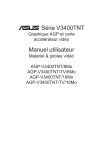
Öffentlicher Link aktualisiert
Der öffentliche Link zu Ihrem Chat wurde aktualisiert.
